Motorola i867 User Manual [es]
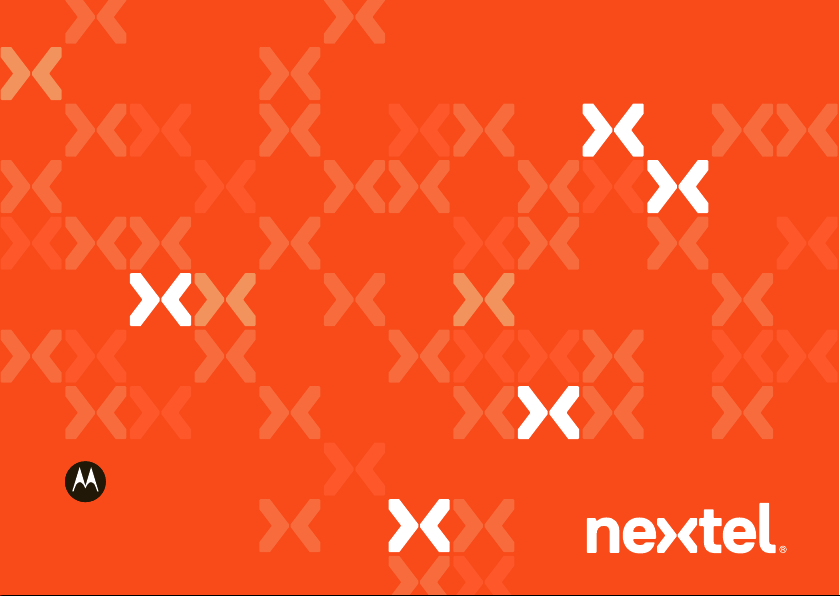
MOTOROLA
i867 / i867w
Guía de Usuario
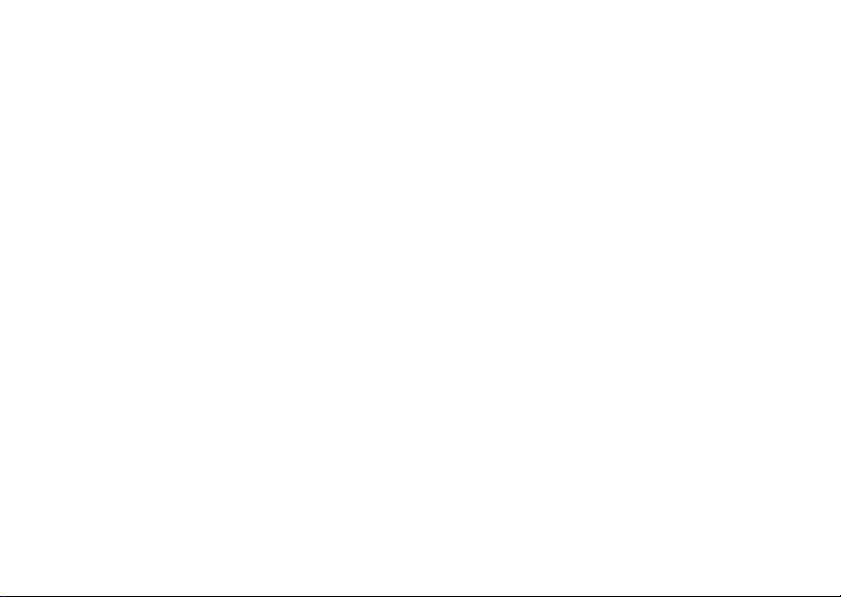
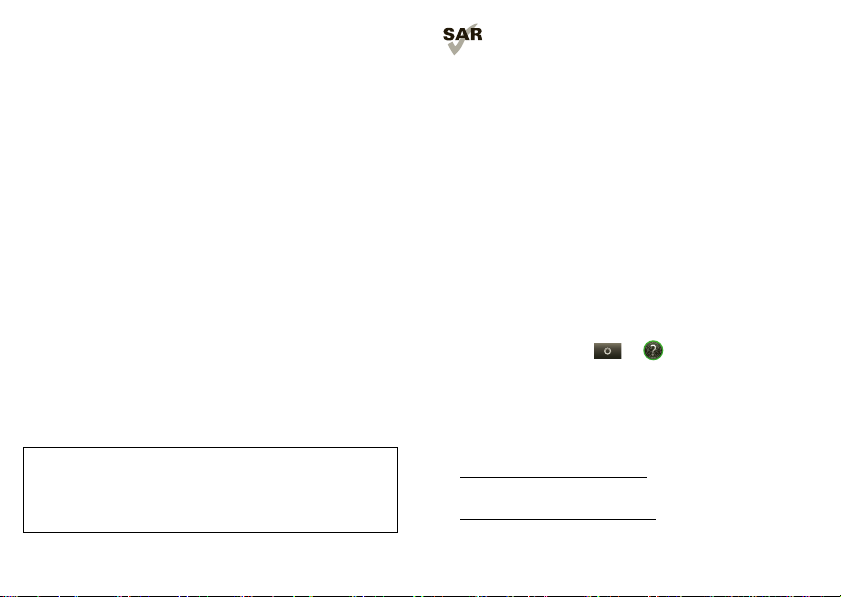
Felicitaciones
MOTOROLA i867/i867w
Obtenga la comodidad de las llamadas push to talk junto
con una experiencia de mensajes y navegación de
calidad superior, todo en un teléfono con pantalla táctil.
Nota: es posible que algunas aplicaciones y funciones
no estén disponibles en todos los países.
• Llamadas privadas. Manténgase en contacto con
familiares, amigos y colegas simplemente tocando un
botón.
• Organización. Verifique su correo electrónico,
calendario y contactos dondequiera que esté.
• Navegación. Obtenga más de la web, con una gran
pantalla. Busque y navegue: todo lo que desea hacer
de una forma mucho más fácil.
• Mapas, entretenimiento y más. La última tecnología
y aplicaciones. Google Maps™ para que encuentre el
camino. YouTube™ para mantenerse entretenido.
Fácil acceso a Google™ y a miles de aplicaciones de
Android™ para ampliar su mundo.
Precaución: antes de armar, cargar o usar el teléfono
por primera vez, lea la información legal y de
seguridad importante que se proporciona con el
producto.
Este producto cumple con los límites SAR
correspondientes de 1,6 W/kg (FCC) y 2,0 W/kg
(ICNIRP). Los límites y las pautas incluyen un
margen de seguridad considerable destinado a
garantizar la protección de todas las personas,
independientemente de su edad y salud. Los valores
SAR más altos medidos para este dispositivo se
encuentran en la información reglamentaria que se
incluye con el producto.
Nota: al usar el producto en el cuerpo, use un accesorio
aprobado como una funda o de lo contrario mantenga
una distancia de 2,5 cm (1 pulgada) del cuerpo para
asegurar el cumplimiento con requisitos de SAR. Tenga
en cuenta que el producto puede estar transmitiendo si
no está realizando una llamada.
Más
• Respuestas: toque >
También puede recorrer la pantalla principal a la
izquierda o derecha para ver los widgets Inicio y
Consejos y trucos.
• Soporte: actualizaciones del teléfono, software para
PC, guías del usuario, ayuda en línea y más en
www.motorola.com/myi867
• Accesorios: busque accesorios para su teléfono en
www.motorola.com/products
Centro de ayuda
.
.
.
1Felicitaciones
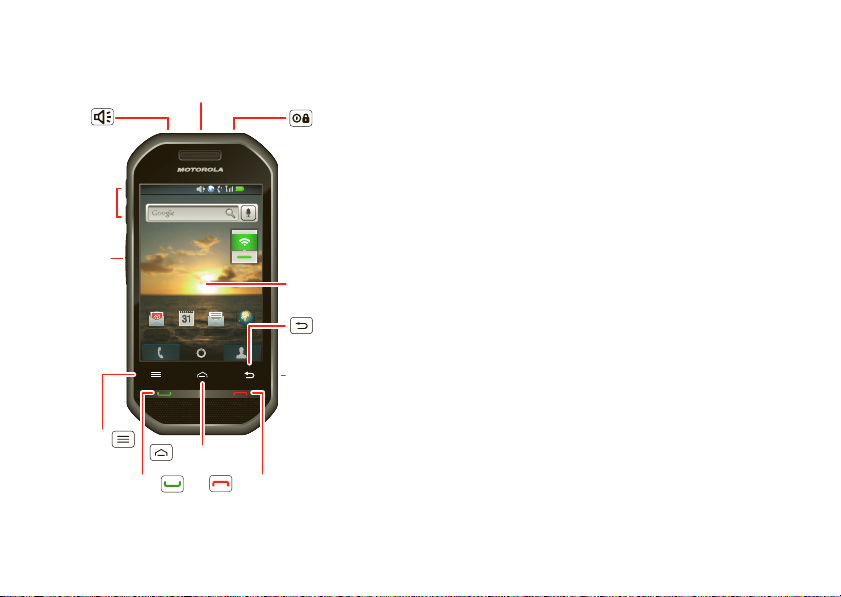
Su teléfono
12:00
Correo
electrónico
NavegadorMensajeríaCalendario
Te cla Menú
Te cla Principal
Te cla Atrás
Te cla HablarTecla Fin
Botón PTT
Te clas de
volumen
Audífono de 3,5 mm
Te cla de
encendido/
bloqueo
Te cla
Altavoz
Pantalla táctil
Conector
micro USB
teclas y conectores importantes
Nota: su teléfono puede verse levemente diferente.
2 Su teléfono
Contenido
Allá vamos. . . . . . . . . . . . . . . . . . . . . . . . . . . . . . . . . . . . . . . . . . . . . . . 3
Pantalla táctil y teclas. . . . . . . . . . . . . . . . . . . . . . . . . . . . . . . . . . 4
Pantalla principal. . . . . . . . . . . . . . . . . . . . . . . . . . . . . . . . . . . . . . . 8
Llamadas . . . . . . . . . . . . . . . . . . . . . . . . . . . . . . . . . . . . . . . . . . . . . . . 11
Conexión Directa. . . . . . . . . . . . . . . . . . . . . . . . . . . . . . . . . . . . . . . . 14
Contactos. . . . . . . . . . . . . . . . . . . . . . . . . . . . . . . . . . . . . . . . . . . . . . . 19
Mensajes y correo electrónico. . . . . . . . . . . . . . . . . . . . . . . . . . 21
Ingreso de texto . . . . . . . . . . . . . . . . . . . . . . . . . . . . . . . . . . . . . . . . 27
Consejos y trucos . . . . . . . . . . . . . . . . . . . . . . . . . . . . . . . . . . . . . . . 29
Fotografías y videos . . . . . . . . . . . . . . . . . . . . . . . . . . . . . . . . . . . . 31
Música . . . . . . . . . . . . . . . . . . . . . . . . . . . . . . . . . . . . . . . . . . . . . . . . . . 34
YouTube™. . . . . . . . . . . . . . . . . . . . . . . . . . . . . . . . . . . . . . . . . . . . . . . . 38
Web . . . . . . . . . . . . . . . . . . . . . . . . . . . . . . . . . . . . . . . . . . . . . . . . . . . . . 39
Personalice. . . . . . . . . . . . . . . . . . . . . . . . . . . . . . . . . . . . . . . . . . . . . 42
Lugar . . . . . . . . . . . . . . . . . . . . . . . . . . . . . . . . . . . . . . . . . . . . . . . . . . . 43
Aplicaciones para todos . . . . . . . . . . . . . . . . . . . . . . . . . . . . . . . . 46
Administrador inalámbrico. . . . . . . . . . . . . . . . . . . . . . . . . . . . . 48
USB y tarjeta de memoria . . . . . . . . . . . . . . . . . . . . . . . . . . . . . . . . 52
Herramientas. . . . . . . . . . . . . . . . . . . . . . . . . . . . . . . . . . . . . . . . . . . 53
Seguridad. . . . . . . . . . . . . . . . . . . . . . . . . . . . . . . . . . . . . . . . . . . . . . . 58
Actualizar el teléfono . . . . . . . . . . . . . . . . . . . . . . . . . . . . . . . . . 59
Solución de problemas. . . . . . . . . . . . . . . . . . . . . . . . . . . . . . . . . . 60
Información de seguridad, reglamentos
y aspectos legales . . . . . . . . . . . . . . . . . . . . . . . . . . . . . . . . . . . . . . 61

Allá vamos
1
2
3
3H
preparación para usar el dispositivo
Montaje y carga
1 Saque la cubierta 2 Inserte SIM
3 Introduzca la
microSD
5 Colocar la cubierta 6 Cargar
4 Insertar batería
Precaución: lea atentamente “Uso y seguridad de la
batería” en la página 60.
Consejo: para conservar la vida útil de la batería,
consulte “Consejos acerca de la batería” en la página 30.
Configuración e inicio
La primera vez que encienda el teléfono, un asistente de
configuración lo guiará a través de:
• Configuración de la conexión Wi-Fi.
• Inicio de sesión en su cuenta Google™ actual.
Nota: si no tiene una cuenta de Google, puede crear
una con el asistente.
Consejo: recuerde escribir su nombre de usuario y
contraseña y guárdelos en un lugar seguro.
• Configuración de cuentas adicionales de correo,
como POP3, IMAP o Microsoft™ Exchange.
• Carga de contactos desde la tarjeta SIM.
• Selección del tipo de teclado.
Nota: este teléfono es compatible con aplicaciones que
utilizan muchos datos, por lo tanto, asegúrese de que su
plan de datos satisfaga sus necesidades. Comuníquese
con el proveedor de servicios para obtener detalles.
3Allá vamos
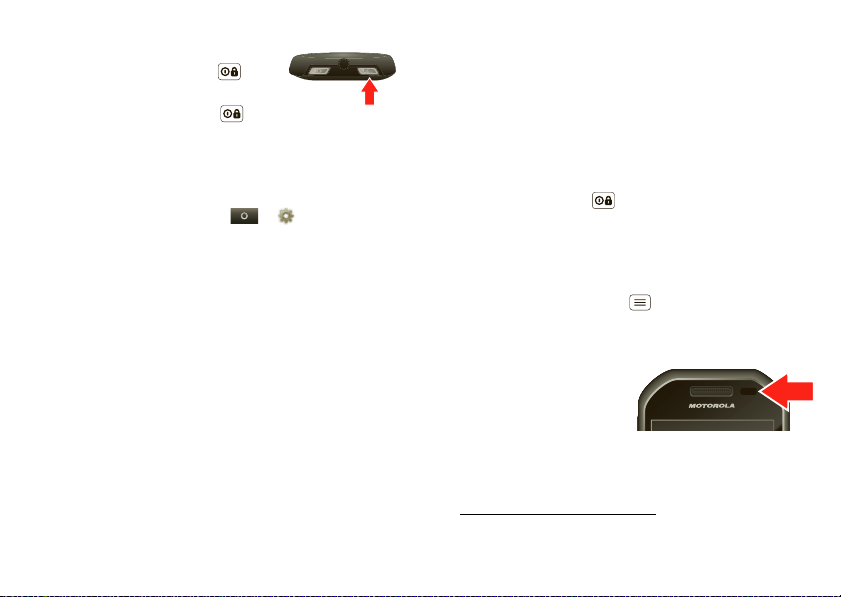
Encendido y apagado
Para encender el teléfono, mantenga
oprimido Encender/Bloquear .
Para apagar el teléfono, mantenga
oprimido Encendido/Bloqueo y
luego toque
Apagar
.
Conexión wi-fi
Si desea usar una red Wi-Fi para tener un acceso a
Internet aún más rápido, toque >
Conexiones inalámbricas y redes
>
Wi-Fi
. Consulte “Wi-Fi” en la página 49.
Configuración
>
Configuración de
Contenido genial y más
Explore y descargue miles de las aplicaciones más
geniales del planeta desde Android Market™. Consulte
“Aplicaciones para todos” en la página 46.
Este teléfono viene con una ranura de tarjeta de
memoria microSD; puede cargarla con fotos, videos y
música de la computadora mediante “Arrastrar y
soltar con USB” en la página 51.
4 Pantalla táctil y teclas
Pantalla táctil y teclas
algunos aspectos fundamentales
Encendido y apagado de la pantalla táctil
La pantalla táctil se enciende y se apaga según la
necesite.
• Para activar o desactivar la pantalla táctil, sólo oprima
Encender/Bloquear .
• Cuando sostiene el teléfono en la oreja durante las
llamadas, la pantalla táctil se desactiva para prevenir
que la toque accidentalmente.
• Para que la pantalla táctil ajuste el brillo de manera
automática, toque Menú >
Sonido y pantalla
>
automático
Nota: la pantalla táctil
puede permanecer
apagada si se cubre el
sensor que se
encuentra en su parte
superior. No use cubiertas ni protectores plásticos (ni
siquiera transparentes) que cubran este sensor. Para
buscar accesorios Motorola para el teléfono, visite
www.motorola.com/products
>
.
Brillo
Configuración
y marque
.
Brillo
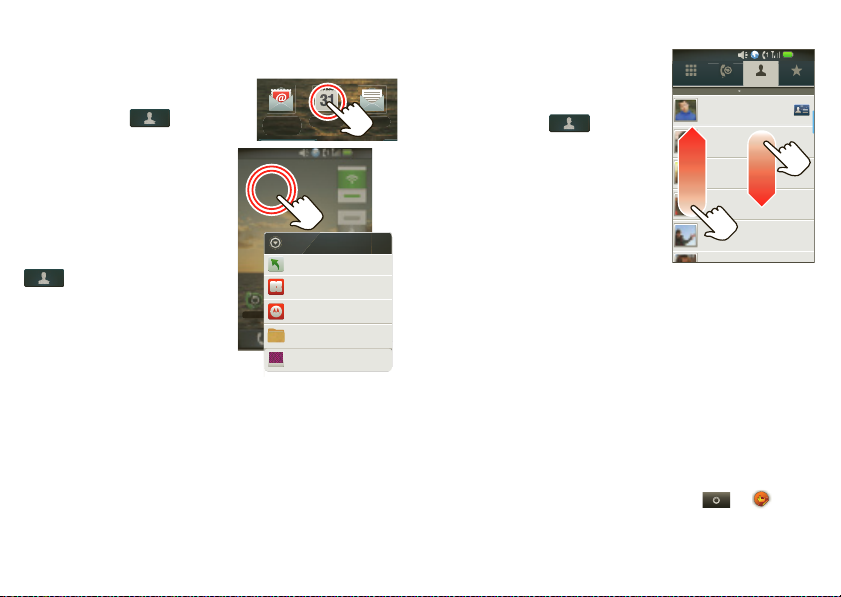
Sugerencias para la pantalla táctil
Correo
electrónico
MensajeríaCalendario
Recientes
12:00 p.m.
Recien
12:00
Agregar a la pantalla principal
Widgets de Android
Atajos
Widgets de Motorola
Carpetas
Fondos de pantalla
Tocar
Para elegir un icono u opción,
tóquelo. Inténtelo: en la pantalla
principal, toque
Toque y mantenga
oprimido
Para abrir opciones
especiales, toque y mantenga
oprimido un icono u otro
elemento. Inténtelo: en la
pantalla principal, toque
Contactos
toque y mantenga presionado
un contacto para abrir las
opciones.
, luego
Contactos
.
p.m.
Arrastrar
Contactos
12:00
FavoritosTeléfono
Móvil
Móvil
PTT
Móvil
PTT
Móvil
Móvil
Para desplazarse por una lista o
moverse lentamente, arrastre
arriba o abajo por la pant alla
táctil. Inténtelo: En la pantalla
principal, toque
Contactos
de
, luego arrastre la lista
Contactos
hacia arriba o
hacia abajo.
Consejo: cuando arrastre o
recorra una lista, aparece una
barra de desplazamiento a la
derecha. Arrastre la barra de
desplazamiento para mover la
lista a una letra entre la A y la Z.
Registro de
llamadas
Se muestran 121 contactos
Yo
Alex Sliveira
Colleen Pham
Daniel Ferrer
Jeff Cook
Recorrer
Para desplazarse a través de una lista o para moverse
rápidamente, recorra la pantalla táctil (arrastre
rápidamente y suelte).
Consejo: cuando recorra una lista larga, toque la pantalla
para detener su desplazamiento.
Mis Gestos
Dibuje en la pantalla para obtener sus aplicaciones
favoritas. Para abrir Mis gestos, toque > Mis
gestos.
5Pantalla táctil y teclas
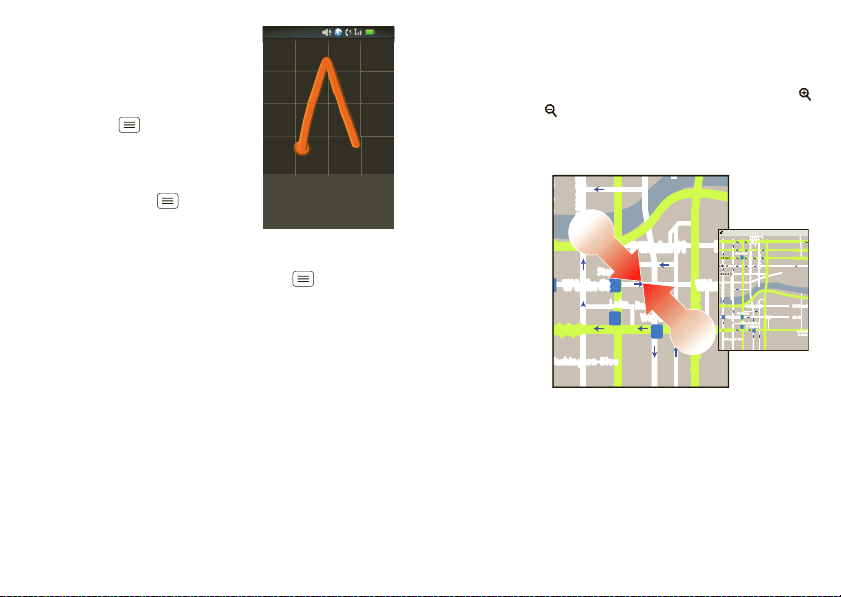
Dibuje el signo para la acción que
a
a
e
Pellizcar para alejar.
desea. Por ejemplo, dibuje una
“V” al revés para ir al modo avión.
Para ver las acciones que ya se
encuentran asignadas a gestos,
oprima Menú >
gestos
. También verá varios
Lista de
gestos que no están asignados.
Para asignar una acción a un
gesto, toque Menú >
de gestos
, toque un gesto que no
Lista
está asignado y luego toque una
aplicación de la lista.
Para crear un nuevo gesto, toque Menú >
gesto
, seleccione una acción de la lista y arrastre un
gesto para asignar a la acción.
6 Pantalla táctil y teclas
Alternar modo avión
Nuevo
12:00
Zoom
Obtenga una imagen ampliada de mapas o fotos. Para
acercar la imagen, toque dos veces la pantalla.
Consejo: para acceder a mapas también puede tocar
para acercar, o para alejar.
También puede acercar o alejar juntando o separando los
dedos en contacto con la pantalla.
rborn St
E Ontario St
N Micigan Ave
Ontario St
E S
Grand Red
N Dearborn St
N Clark St
Wacker Dr
State/Lake
W Lake St W Lake St
M
E Randolph St
Messaging
Washington-Blue
E Ohio St
N Wabash Ave
N Rush St
M
E Grand Av
N Micigan Ave
E S WaterSt
E Wacker Pl
M
N Micigan Ave
Lake
Randolph/
Wabash
M
M
Randolph
St Metra
cker Dr
W Lake St W Lak
andolph St
Messaging
State/Lake
M
Lake
M
E Wacker Pl
Randolph/
Wabash
M
ashington-Blue
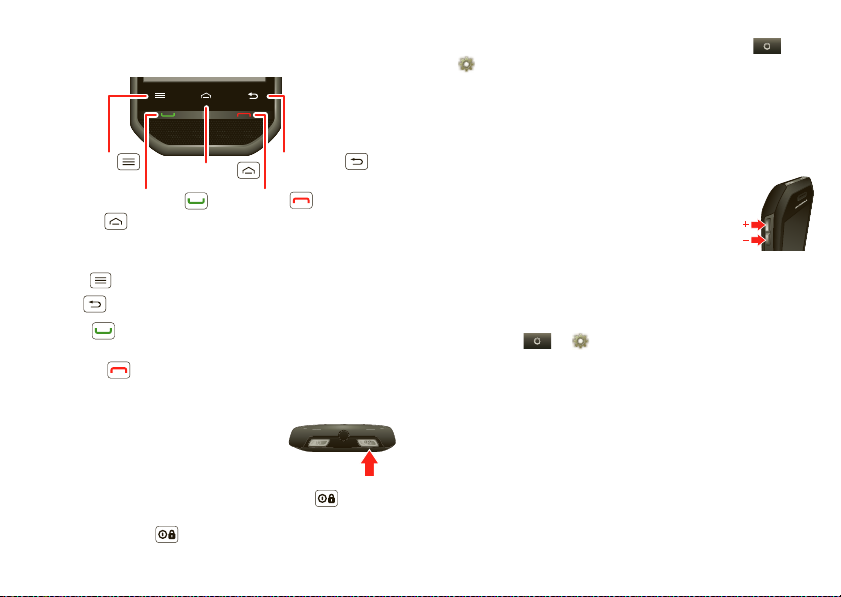
Sugerencias de teclas
Te cla Menú
Te cla Principal
Te cla Atrás
Te cla HablarTecla Fin
Teclas frontales
• Principal: toque para regresar a la pantalla
principal. Manténgala oprimida para ver las últimas
aplicaciones que usó.
• Menú: abra las opciones.
• Atrás: volver a la pantalla anterior.
• Hablar: oprima para iniciar una llamada o
manténgala oprimida para iniciar el control de voz.
• Terminar: oprima para terminar una llamada.
Inactivar y reactivar
Para ahorrar batería, evitar que las
teclas táctiles se opriman
accidentalmente, o cuando desee
eliminar manchas de su pantalla táctil,
desactívela oprimiendo Encendido/Bloqueo .
Para reactivar la pantalla táctil, simplemente oprima
Encender/Bloquear nuevamente.
Para cambiar el tiempo que espera el teléfono antes de
desactivar la pantalla automáticamente, toque
Configuración
>
pantalla
.
Consejo: para bloquear la pantalla cuando quede
inactiva, use “Bloqueo de pantalla” en la página 57.
>
Sonido y pantalla
>
Tiempo de
Ajustar el volumen
Oprima las teclas de volumen para cambiar
el volumen del timbre (en la pantalla
principal) o el volumen del auricular
(durante una llamada).
Girar la pantalla
La pantalla táctil puede girar para mantener la posición
correcta cuando gire el teléfono:
Búsqueda: >
pantalla
>
Orientación
Nota: no todas las aplicaciones están diseñadas para
girar.
Configuración
>
Sonido y
7Pantalla táctil y teclas
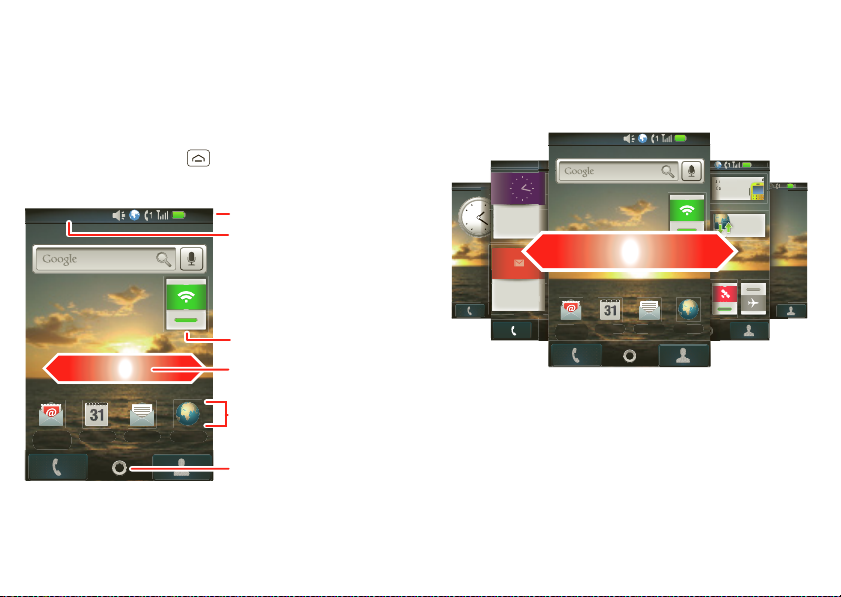
Pantalla principal
12:00
Correo
electrónico
NavegadorMensajeríaCalendario
Barra de Notificaciones
Toque y arrastre esta barra
hacia abajo para revisar las
notificaciones.
Indicadores de estado
Atajos
Toque para abrir.
Arrastre hacia arriba para
ver todas sus aplicaciones.
Menú de aplicaciones
Widgets
Toque para abrir o
mantenga oprimido para
mover o borrar.
Recorra hacia la izquierda
o la derecha para abrir
más paneles.
12:00
DOM
mediodía
Almuerzo
12
6
39
12:00
12:00 12:00
13
DOM
Sin mensajes
no leídos recientes
12:00
12:
12:121
00 000
12:00
Contactos
Iniciar PTT
Automático
Sincronización
de datos:
CCCoooIIII
s
12:00
Correo
electrónico
NavegadorMensajeríaCalendario
acceso rápido a los elementos más necesarios
Inicio rápido: Pantalla principal
La pantalla principal le entrega toda su información más
reciente en un lugar. Es lo que ve cuando enciende el
teléfono o toca Principal . Es básicamente lo
siguiente:
Nota: su pantalla principal puede diferir en cierta medida.
8 Pantalla principal
La pantalla principal se extiende más allá de lo que se ve
en la pantalla, para darle más espacio para agregar
atajos, widgets y más. Recorra la pantalla principal de
izquierda a derecha para ver más paneles o para agregar
widgets o atajos.
R
Usar y cambiar la pantalla principal
En la pantalla principal, los atajos son iconos para abrir sus
aplicaciones favoritas, favoritos de la web, contactos,
correo electrónico o música. Los Widgets muestran
noticias, información sobre el tiempo, mensajes y otras
actualizaciones.
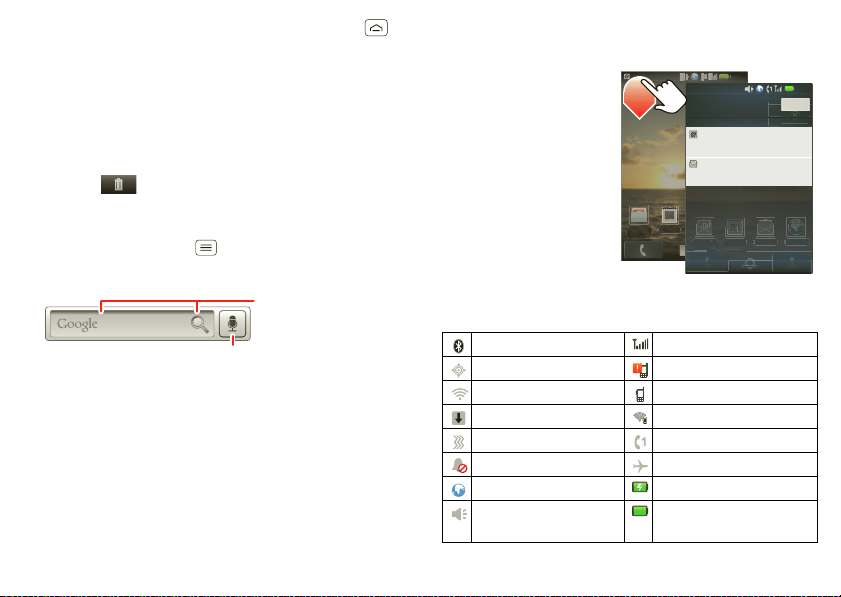
• Para abrir un elemento, tóquelo. Toque Principal
Escriba y luego toque
el icono para una
búsqueda de texto.
Toque para búsqueda
por voz.
12:00
Correo
electrónico
NavegadorMensajeríaCalendario
12:00
Correo
electrónico
Calendario
Correo
ele
ctr
óni
co
Nav
ega
g
dor
Men
saj
j
erí
a
Calendario
Notificaciones
para volver a la pantalla principal.
• Para agregar algo o cambiar el fondo de pantalla,
mantenga oprimido un espacio vacío hasta que
aparezca el menú
Agregar a la pantalla principal
• Para mover o borrar un elemento, tóquelo y
manténgalo oprimido hasta que sienta una vibración,
luego arrástrelo hacia otro punto, otro panel o a la
papelera en la parte inferior de la pantalla.
Buscar
Para buscar, toque Menú >
campo de texto para mostrar el teclado.
Buscar
y toque el
Notificaciones y estado del teléfono
En la parte superior de
la pantalla, los iconos de
.
la izquierda notifican los
mensajes o eventos
nuevos (notificaciones).
Los iconos a la derecha
le indican el estado del
17 de abril de 2011
Listo
Listo
Sarah Dion
RE: Detalles del viaje
10:07PM
Daniel Ferrer
Juntémonos en la esquina de Rand...
10:09PM
teléfono. Desplace la
barra hacia abajo para
mostrar detalles de las
notificaciones.
Correo
electrónico
Bluetooth™ activo red (señal completa)
GPS activo alerta de llamada
Wi-Fi activo llamada privada
descargando CD Wi-Fi activa
vibrar línea 1 activa
silencio modo de vuelo
datos activos batería (carga)
altavoz activo batería (carga
completa)
12:00
Borrar
NavegadorMensajeríaCalendario
9Pantalla principal
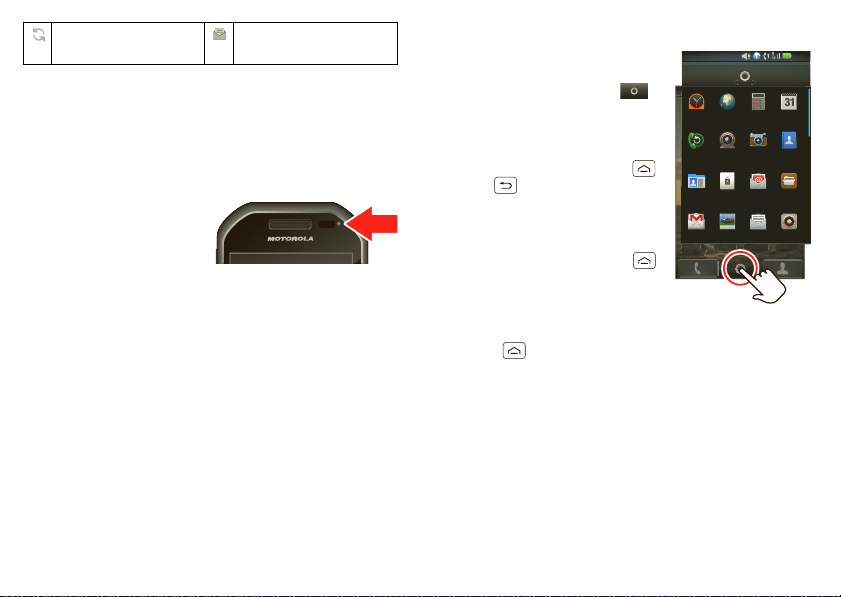
sincronización de
12:00
Correo
electrónico
NavegadorMensajeríaCalendario
Correo
e
electrónico
r
ía
Calendario
Correo electrónicoMensajes
Navegador
Llamadas
Gmail
Medios
Galería
Mensajería Música
Corporativo
Directorio
DRM
Aplicación
Correo
electrónico
Administrador
de archivos
Llamadas
Videograbadora Cámara Contactos
Despertador
Navegador Calculadora Calendario
12:00
mensaje de texto
datos
Consejo: para ver la fecha de hoy, toque y mantenga
oprimida la barra de estado que aparece en la parte
superior de la pantalla.
Luz de notificación
El teléfono cuenta con una
luz que parpadea cada vez
que recibe un correo de
voz, correo electrónico,
mensaje de texto, tiene
una cita o la carga de la batería es baja.
10 Pantalla principal
Menú de aplicaciones
Puede encontrar todas las
aplicaciones en un solo lugar. En
la pantalla principal, toque
para abrir el menú de
aplicaciones.
Para cerrar el menú de
aplicaciones, toque Principal
o Atrás .
Aplicaciones recientes
En la pantalla principal, toque y
mantenga oprimido Principal
para ver las últimas aplicaciones
que utilizó Toque una aplicación
para abrirla. Para volver a la
pantalla principal desde una aplicación, toque
Principal .
Mensajer
Navegado
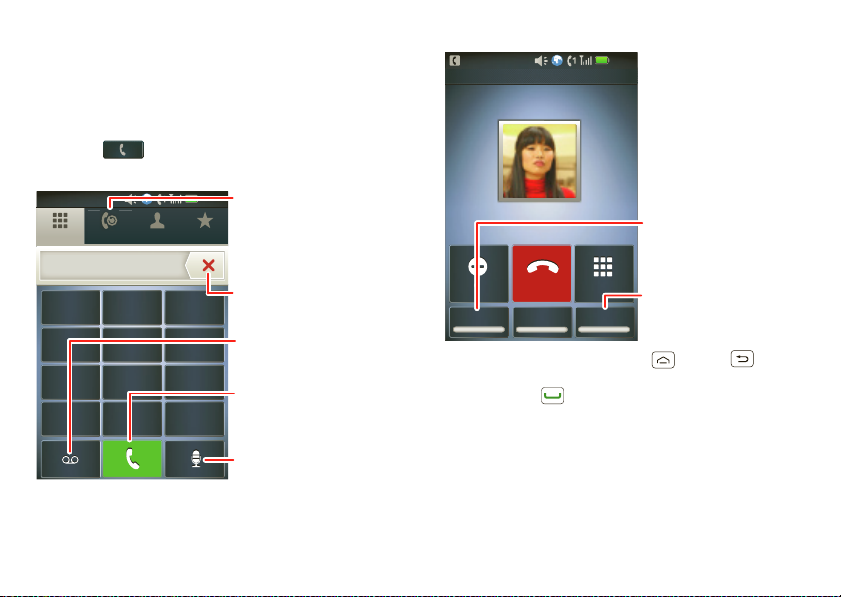
Llamadas
Bluetooth
Silenciar Altavoz
Teclado
Agregar
llamada
Llamada activa 0:12
Colleen Pham
Móvil: (555) 555-5555
Finalizar
llamada
12:00
Altavoz
Toque para activar o
desactivar el altavoz.
Bluetooth
Toque para conectar o
desconectar un
dispositivo Bluetooth.
es bueno conversar
Inicio rápido: Llamadas
Opciones de marcación
Búsqueda:
Teléfono
555
123
123
GHI MNO
GHI MNO
4
4
*#
*#
Teléfono
12:00
Llamadas
5
5
879
879
0
0
FavoritosContactos
ABC DEF
ABC DEF
JKL
JKL
6
6
TUVPQRS WXYZ
TUVPQRS WXYZ
+
+
Registro de llamadas
Toque para abrir, luego
toque el icono que se
encuentra a la derecha
de una entrada para
llamar.
Borrar
Toque para borrar un
dígito que ingresó.
Llamar al correo de voz
Hablar
Ingrese un número y
toque para llamarlo.
Marcación por voz
Opciones de llamada entrante
Consejo: puede tocar Principal o Atrás para
dejar la pantalla de llamada activa. Para volver a abrirla,
oprima Hablar .
Nota: el uso de dispositivos o accesorios móviles
mientras conduce puede ocasionar distracción e infringir
la ley. Siempre obedezca las leyes y conduzca con
seguridad.
11Llamadas
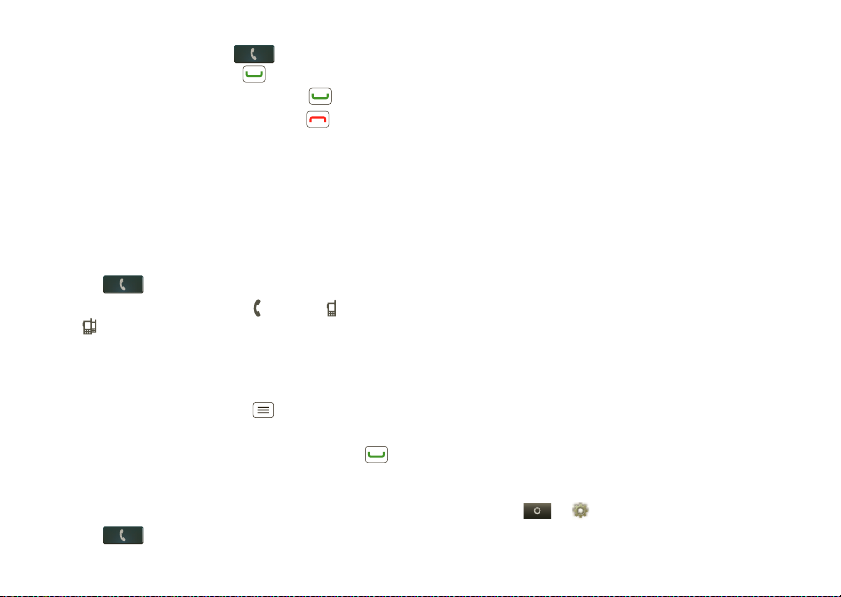
Realizar y contestar llamadas
Para realizar una llamada, toque
un número, luego oprima Hablar .
Para contestar una llamada, oprima Hablar .
Para finalizar una llamada, oprima Finalizar .
Teléfono
, ingrese
• Para llamar a un número, tóquelo para abrir la entrada
de contacto, luego toque el número telefónico o el
número CD al cual desea llamar.
• Para enviar un mensaje de texto, ver un contacto u
otras opciones, toque y mantenga oprimida una
entrada.
Ingresar de números durante una llamada
Para ingresar números durante una llamada, toque
Teclado telefónico
.
Llamadas recientes
Búsqueda:
• Para llamar a un número, toque llamada, llamada
CD, o el ícono de llamada grupal al lado derecho.
• Para enviar un mensaje de texto, crear un contacto,
ver un contacto u otras opciones, toque y mantenga
oprimida una entrada.
• Para borrar la lista, toque Menú >
de llamadas
Consejo: desde la pantalla de inicio, oprima Hablar
para abrir el
Teléfono
>
Registro de llamadas
.
Registro de llamadas
Borrar registro
.
Llamadas frecuentes
Búsqueda:
12 Llamadas
Teléfono
>
Favoritos
Llamada en espera
Cuando reciba una llamada telefónica durante una
llamada activa, toque
actual en espera y contestar la llamada nueva.
Para realizar otra llamada durante una llamada activa,
Agregar llamada
toque
espera y marcar un nuevo número.
Cambiar llamadas
Toque
activa y la llamada en espera.
Contestar
para poner la llamada
para poner la llamada actual en
para cambiar entre la llamada
Llamadas de tres vías
Para iniciar una llamada de tres vías, llame al primer
número. Después de obtener respuesta, toque
llamada
y llame al número siguiente. Cuando el número
siguiente conteste, toque
Fusionar llamada
Agregar
.
Su número de teléfono
Búsqueda: >
teléfono
>
Estado
Configuración
>
Mi número de teléfóno
>
Acerca del
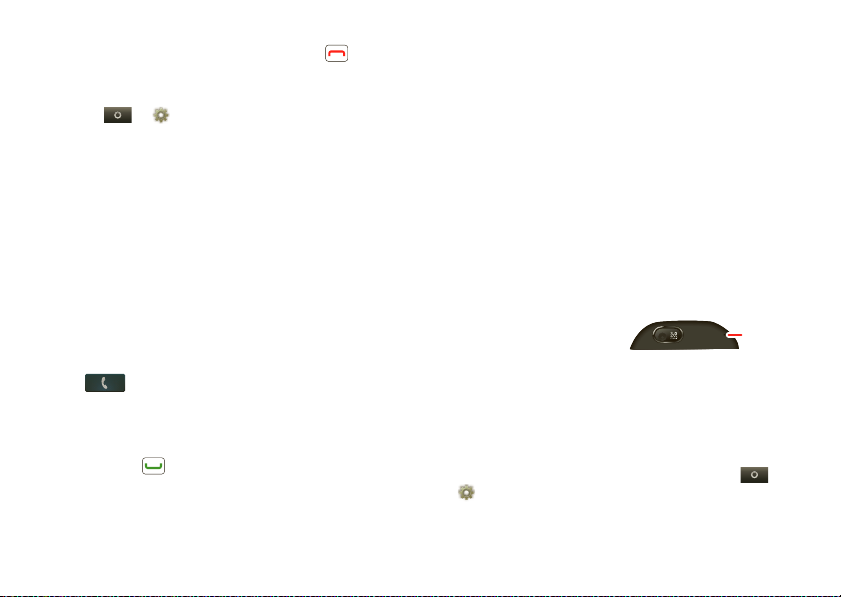
Llamadas no contestadas
Cancelación
de ruido de
micrófono
Si recibe una llamada telefónica y oprime Fin antes
de ir al correo de voz, puede enviar un mensaje de texto
automático a la otra persona.
Búsqueda: >
de llamada
Llamada entrante
>
>
Texto de respuesta automática
o
Configuración
Llamada saliente
>
Configuración
Llamadas de emergencia
Nota: su proveedor de servicio programa uno o más
números de emergencia al que puede llamar en
cualquier circunstancia, incluso cuando el teléfono está
bloqueado. Los números de emergencia varían según el
país. Los números de emergencia configurados
previamente pueden no funcionar en todas las
ubicaciones y, en ocasiones, una llamada de emergencia
puede no realizarse debido a problemas de red,
ambientales o de interferencia.
1 Toque
toque
desbloqueo.
2 Ingrese el número de emergencia.
3 Oprima Hablar para llamar al número de
emergencia.
Nota: su teléfono móvil puede usar servicios basados
en ubicación (GPS y AGPS) para ayudar a los servicios de
Teléfono
Llamada de emergencia
. Si el teléfono está bloqueado,
en la pantalla de
emergencia a encontrarlo. Consulte “Servic ios de
ubicación (GPS y AGPS)” en la página 65.
Enfriamiento
En circunstancias muy limitadas, como por ejemplo si su
teléfono es expuesto a calor extremo, es posible que
vea mensajes de “Enfriamiento”. Para evitar que la
batería y el teléfono se dañen, debe seguir estas
instrucciones hasta que el teléfono alcance su rango de
temperatura recomendada. Cuando el teléfono esté en
el modo “Enfriamiento”, solo podrá hacer llamadas de
emergencia.
Cancelación de ruido de micrófono doble
Puede mejorar la calidad
de la llamada al eliminar el
ruido ambiente a su
alrededor para
proporcionar un sonido más claro y más limpio a la
persona a quien llama.
Cancelación de ruido
Nota: la
predeterminada.
Para desactivar
Configuración > Configuración de llamada
>
Cancelación de ruido
>
Cancelación de ruido
está activada de manera
, toque
.
13Llamadas
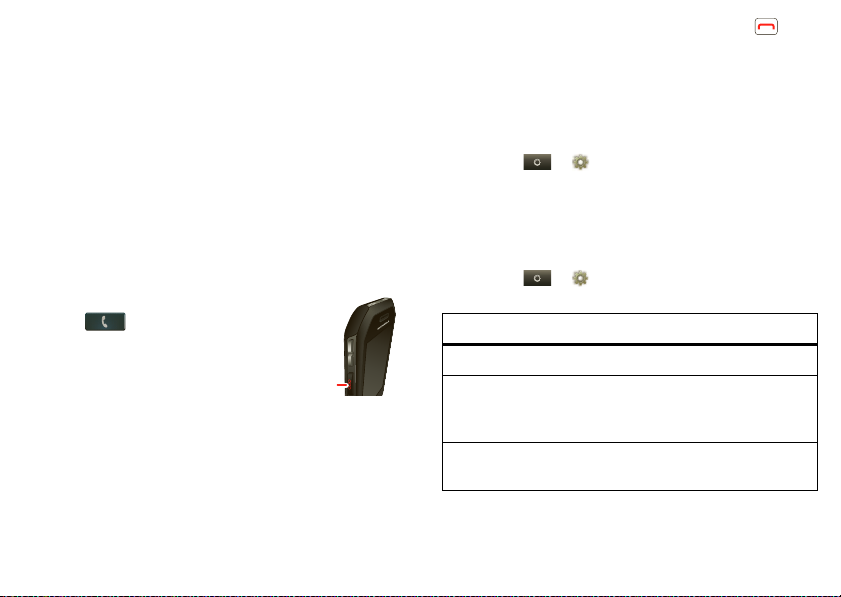
Conexión Directa
una o más veces, hable con todos
Para terminar una llamada privada, oprima Fin o no
haga nada. La llamada terminará después de un par de
segundos.
Llamadas privadas
Las llamadas privadas son llamadas push to talk entre
dos personas.
El teléfono puede hacer llamadas conexión directa a
través de la red del portador o una red Wi-Fi. Consulte
“CD Wi-Fi” en la página 16.
Nota: podría suceder que el proveedor de servicios no
soporte la función CD Wi-Fi.
Realizar y contestar llamadas privadas
Para hacer una llamada privada:
• Toque
ingresar el número CD del
destinatario.
Consejo: el primer contacto en
Contactos
• Toque
un número CD.
Para hablar, mantenga oprimido el botón PTT. Para
escuchar, suelte el botón PTT.
Para contestar una llamada privada, oprima el botón PTT
después de que la persona que llama deja de hablar.
14 Conexión Directa
Teléfono
contiene su número CD.
Contactos
, e ingrese
Botón
PTT
y seleccione un contacto que tenga
Reanudar CD
Puede prolongar el tiempo de espera automático de una
llamada CD en aproximadamente 30 segundos.
Búsqueda: >
de llamada
>
Conexión Directa >Reanudar CD
Configuración
>
Configuración
Turbo CD
Puede personalizar el botón PTT para un acceso rápido a
las funciones de push to talk.
Búsqueda: >
de llamada
Opciones
Desactivado
Lista de
contactos
de CD
Al contacto
seleccionado
>
Conexión Directa
Apagar
Abre una lista de contactos
conexión directa en el teléfono.
Inicia una llamada privada con el
contacto seleccionado.
Configuración
Turbo PTT
>
Turbo PTT
>
Configuración
.

Opciones
Al número
más reciente
Consejo: para agregar una
alternancia rápida para
Inicie una llamada conexión directa
con el número CD más reciente en
Registro de llamadas
el
Turbo PTT
,
.
Turbo PTT
deshabilitado
toque y mantenga oprimido un
espacio vacío en la pantalla principal
y luego toque
Widgets de Motorola
>
Turbo PTT
.
Alertas de llamada
Utilice alertas de llamada para decirle a una persona que
desea hablar con ella.
Para enviar una alerta de llamada:
• Toque
Menú >
Teléfono
Enviar alerta
oprima el botón PTT.
• Toque
Contactos
tenga un ID de CD. Toque
cuando se le indique.
Cuando reciba una alerta de llamada puede:
• Contestar: oprima el botón PTT para comenzar una
llamada privada con el remitente.
, ingrese un ID de CD y toque
. Cuando se le indique,
y seleccione un contacto que
y oprima el botón PTT
•Más tarde: guarde la alerta de llamada para
Notificaciones
.
• Descartar: descarte la alerta de llamada.
Nota: las alertas de llamada se moverán a
Notificaciones
después de unos minutos de
inactividad. No podrá realizar llamadas telefónicas ni
llamadas privadas hasta que la alerta se traslade o
haya elegido una opción.
Oprimir para enviar
Durante una llamada privada,
puede enviar contactos, fotos,
eventos o su información de
contacto.
Búsqueda: toque
Compartir contacto
>
Compartir
,
Compartir imagen, Compartir
evento
o
Compartir mi
información
Nota: durante las llamadas
CD Wi-Fi, push-to-send sólo
es compatible con
contacto
y
información
Compartir
Compartir mi
.
Conexión Directa
Escuchando
Escuchando
Colleen Pham
PTT: 555*555*555
Llam
Compartir
12:00 p.m.
Altavoz
15Conexión Directa
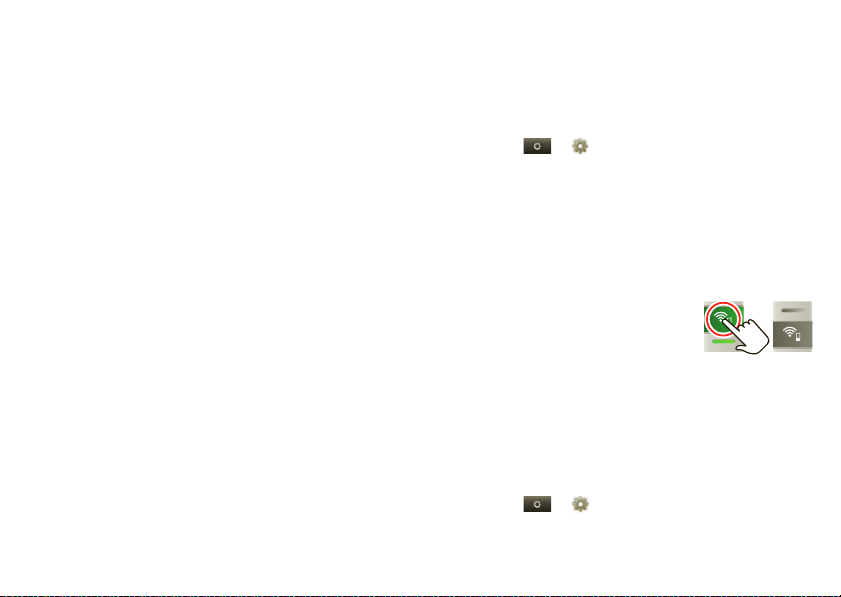
Cambiar de una llamada privada a una
llamada telefónica
Para llamadas más extensas, puede cambiar de una
llamada privada a una llamada telefónica si el
destinatario de la llamada privada tiene un número de
teléfono guardado en
Durante una llamada privada, toque
Contactos
.
Llamar
.
CD Wi-Fi
Nota: podría suceder que el proveedor de servicios no
soporte la función CD Wi-Fi.
CD Wi-Fi es compatible con varias de las funciones de
las llamadas conexión directa estándar. Puede:
• Enviar alertas de llamada. Consulte “Alertas de
llamada” en la página 15.
• Realizar llamadas privadas. Consulte “Realizar y
contestar llamadas privadas” en la página 14.
• Compartir información de contacto. Consulte
“Oprimir para enviar”.
• Realizar llamadas de grupo de conversación. Consulte
“Grupos de conversación” en la página 18.
Configurar CD WI-Fi
Antes de que pueda hacer llamadas CD a través de
Wi-Fi, necesita:
• Que el portador le asigne una cuenta para CD Wi-Fi.
16 Conexión Directa
• Configurar una conexión Wi-Fi. Consulte “Buscar y
conectar Wi-Fi” en la página 50.
• Activar CD Wi-Fi.
• Iniciar sesión en la cuenta CD Wi-Fi.
Activar CD Wi-Fi
Búsqueda: >
de llamada
Nota: cuando CD Wi-Fi está activado, la política de
activación Wi-Fi del teléfono cambia a
cambiar esta política para ahorrar batería, pero no podrá
recibir llamadas CD Wi-Fi cuando Wi-Fi esté en modo
dormir. Consulte “Wi-Fi” en la página 49 para obtener
más información.
Consejo: para agregar una
alternancia rápida, toque y mantenga
oprimido un espacio vacío en la
pantalla principal y luego toque
Widgets de Motorola
>
Configuración
Conexión Directa > CD Wi-Fi
>
CD Wi-Fi
.
>
Configuración
Nunca
. Puede
Iniciar sesión en CD Wi-Fi
El teléfono iniciará sesión en la cuenta CD Wi-Fi cuando
ingrese o edite las credenciales de la cuenta o cuando
se establezca una conexión Wi-Fi, si ha ingresado las
credenciales de la cuenta.
Búsqueda: >
de llamada
CD Wi-Fi
>
Conexión Directa > CD Wi-Fi
Configuración
>
Configuración
>
Cuenta
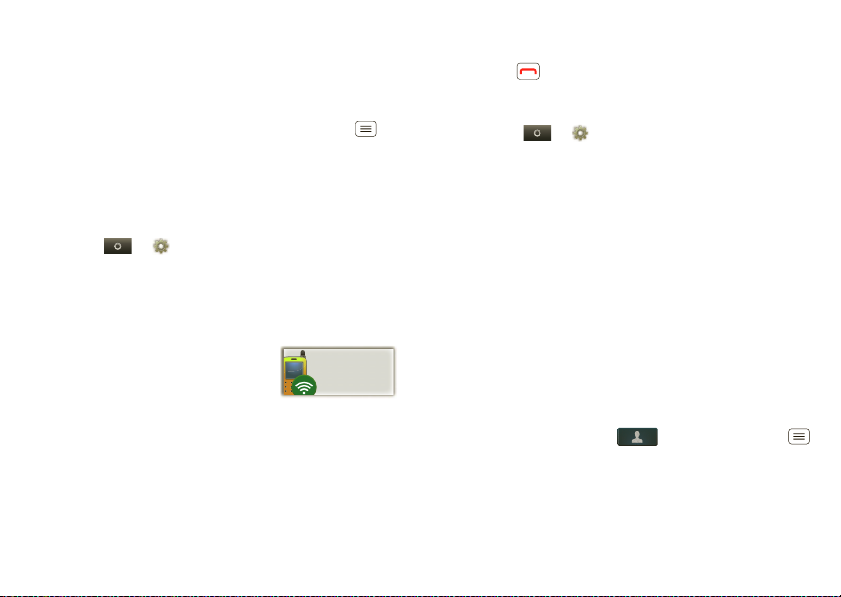
Asegúrese de completar todos los campos. La función
CD Wi-Fi no funcionará si falta información.
Nota: para la
Dirección de servidor de aplicación
,
escriba sólo el nombre de dominio o la dirección IP, por
ejemplo yourcarrier.com o 192.168.255.1.
Si necesita modificar la información, toque Menú
Modificar cuenta
>
.
Establecer red primaria
Puede elegir la red que usa el teléfono como red
primaria para realizar llamadas CD.
Búsqueda: >
de llamada
Red primaria de CD
>
>
Configuración
Conexión Directa
> Red de portador o
Nota: si la red primaria no está disponible, el teléfono
usará la red secundaria para las llamadas.
Consejo: para agregar una
alternancia rápida, toque y mantenga
oprimido un espacio vacío en la
pantalla principal y luego toque
Widgets de Motorola
>
Red primaria de CD
muestra también la red CD que su teléfono está
utilizando para llamadas salientes.
>
CD Wi-Fi
>
Configuración
Wi-Fi
PTT primario
. El widget
red
Wi-Fi
Llamadas no contestadas
Si recibe un error mientras realiza una llamada privada u
oprima Fin para finalizar una llamada privada saliente
antes de que le contesten, puede enviar un mensaje de
texto automático a la otra persona.
Búsqueda: >
de llamada
>
>
Llamada entrante
Texto de respuesta automática
o
Configuración
Llamada saliente
>
Configuración
Llamadas grupales
Nota: puede que su proveedor de servicio no ofrezca
esta función.
Nota: CD Wi-Fi no es compatible con llamadas grupales.
¿Necesita hablar con más de una persona a la vez?
Con las llamadas grupales puede hablar hasta con
20 personas a la vez.
Nota: para guardar grupos en el teléfono necesita una
tarjeta SIM con capacidad para llamadas grupales. Para
obtener más información, comuníquese con su
proveedor de servicio.
Para crear un grupo, toque
Nuevo grupo
>
Toque
y seleccione los miembros del grupo.
Guardar
para guardarlo en sus contactos.
Contactos
Nota: si no ingresa un nombre para el grupo, se
guardará como “Grupo”.
>Menú
17Conexión Directa
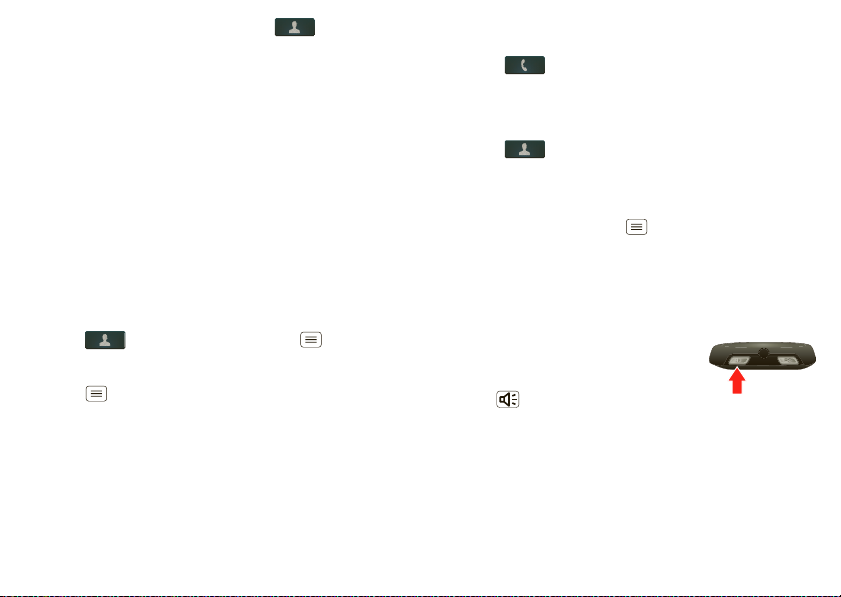
Para hacer una llamada grupal, toque
seleccione el grupo al cual desea llamar y oprima el
botón PTT.
Contactos
Grupos de conversación
¿Tiene una audiencia mayor que 20 personas?
Los grupos de conversación son la solución.
Nota: la disponibilidad de grupos de conversación y el
número máximo de miembros de un grupo de de
conversación depende de su proveedor de servicio.
Comuníquese con su proveedor de servicio para
establecer un grupo de conversación.
Ingresar a un grupo de conversación
Antes de que pueda hacer una llamada a un grupo de
conversación, debe unirse al grupo de conversación.
1 Toque
grupo de conversación
conversación e ingrese el número del grupo. Toque
Menú >
2 Seleccione el grupo de conversación en sus
contactos.
3 Toque
18 Conexión Directa
Unirse
Contactos
Listo
.
.
y toque Menú >
. Dé un nombre al grupo de
Nuevo
,
Realizar una llamada de grupo de
conversación
• Toque
de conversación y oprima el botón PTT.
Consejo: los números de grupos de conversación
comienzan con un #. Por ejemplo #155.
• Toque
conversación y toque
botón PTT).
Consejo: para silenciar llamadas entrantes de grupo de
conversación, toque Menú >
Configuración de llamada
>
Grupos
>
Teléfono
Contactos
>
Silenciar Grupo de conversación
, ingrese el número del grupo
, seleccione el grupo de
Push to Talk
Configuración
>
Conexión Directa
Configurar el altavoz conexión directa
Puede escuchar llamadas conexión
directa a través del altavoz o del
auricular del teléfono. Oprima
Altavoz para activar o
desactivar el altavoz.
(o presione el
.
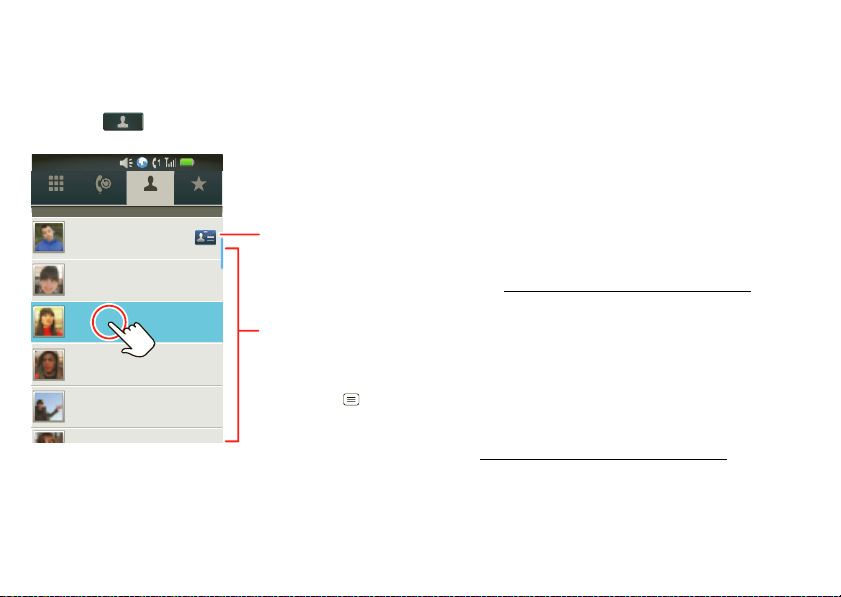
Contactos
PTT
Lista de contactos
Toque para ver la
información de
contacto. Toque y
mantenga oprimido
para modificar, borrar
y más.
Oprima Menú
para crear, filtrar
y sincronizar
contactos.
Mi Información
Sus detalles siempre
primeros en la lista.
contactos como nunca los ha tenido antes
Inicio rápido: Contactos
Búsqueda:
Registro de
Se muestran 121 contactos
Yo
Alex Sliveira
Colleen Pham
Daniel Ferrer
Jeff Cook
Consejo: para buscar la lista, toque
escriba un nombre. Cuando recorra o arrastre esta lista,
aparece una barra de desplazamiento a la derecha.
llamadas
Contactos
Contactos
12:00
FavoritosTeléfono
Móvil
Móvil
Móvil
PTT
Móvil
Móvil
Buscar contactos
y
Arrastre la barra de desplazamiento para mover la lista
más rápido.
Transferir contactos
Tenga todos los contactos en un sólo lugar. Estos son
algunos consejos:
• Use Gmail™
Todos los contactos de Gmail se sincronizarán
automáticamente con el teléfono. Diversas
aplicaciones computacionales para teléfonos móviles
y cuentas de correo le permiten exportar sus
contactos como un archivo “.CSV”. Puede usar Gmail
para importar el archivo. Para obtener más detalles,
vaya a www.motorola.com/transfercontacts
sesión en la cuenta de Gmail en su computadora y
seleccione “Ayuda”.
• Use una tarjeta SIM
Puede transferir contactos del teléfono antiguo al
nuevo teléfono Motorola mediante la tarjeta SIM.
• Más
Existen otros métodos y herramientas para ayudarle
en www.motorola.com/transfercontacts
o inicie
.
19Contactos
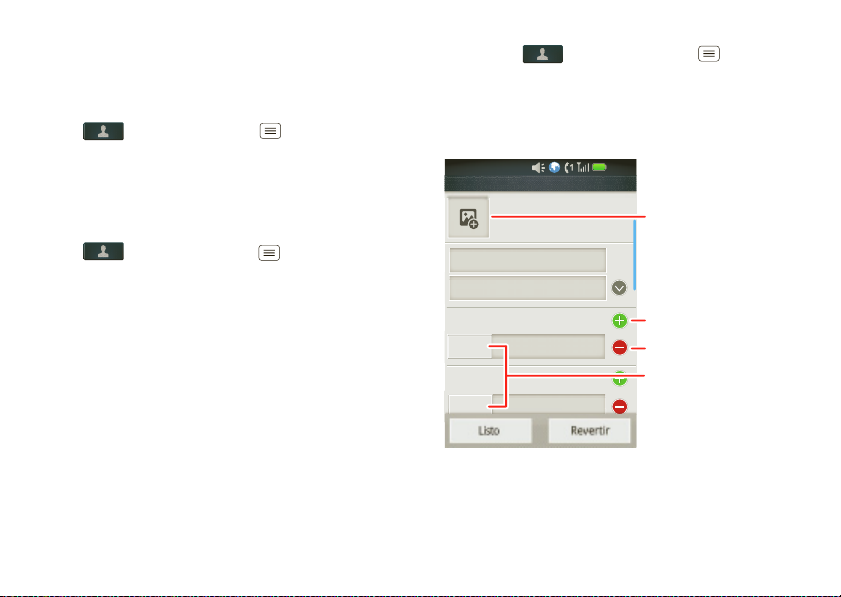
Transferir contactos mediante la tarjeta
555 555 555
PTT
Alex
Agregue otra entrada.
Elimine este registro.
Abra las opciones
de etiqueta.
Agregue una imagen.
SIM
1 En el teléfono antiguo, copie todos los contactos que
desee a la tarjeta SIM.
Consejo: para los teléfonos Motorola Android™,
toque
Administrador de SIM
>
alaSIM
Contactos
.
> Menú >
>
Exportar contactos
Más
2 Inserte la tarjeta SIM en el teléfono nuevo, consulte
“Montaje y c arga” en la página 3.
3 Importe los contactos desde la tarjeta SIM,
toque
Administrador de SIM
>
de la SIM
Contactos
.
> Menú >
>
Importar contactos
Más
Nota: es posible que esto ya lo haya realizado en
“Configuració n e inicio” en la página 3.
20 Contactos
Crear contactos
Búsqueda:
nuevo
Seleccione la cuenta en la que desea guardar el
contacto, luego escriba el nombre del contacto y
los detalles.
Nuevo contacto
Sliveira
Teléfono
Móvil
555-555-5555
PTT
PTT
555*555*555
Listo
Cuando termine, toque
¿Dónde se guardan los contactos? El teléfono guarda
los contactos nuevos en su memoria y en su cuenta de
Google™.
Contactos
12:00
Revertir
Listo
> Menú >
.
Contacto
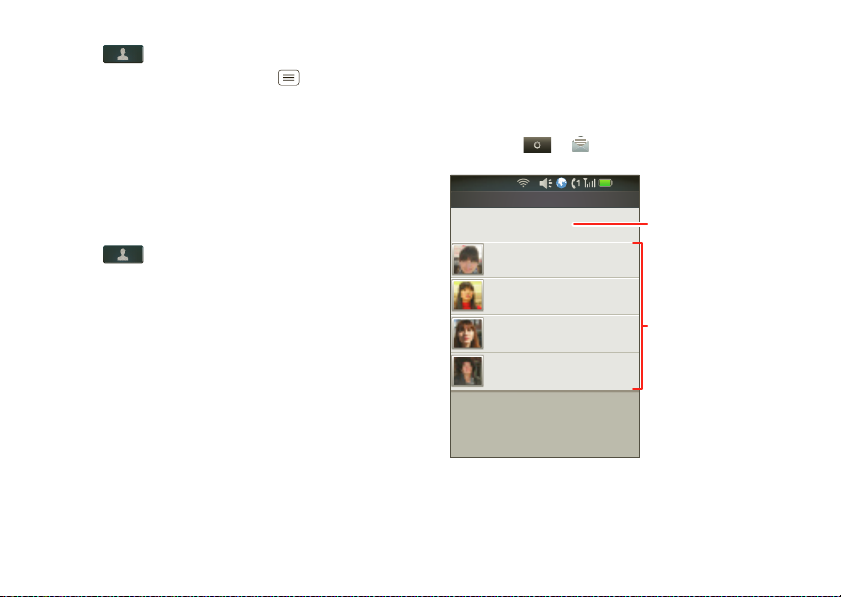
Modificar o borrar contactos
Configuración de Bluetooth
Mensaje nuevo
Componer mensaje nuevo
Mensajes
Alex Sliveira (86)
Oye, cuándo puedes llegar... Ene 4
Colleen Pham (4)
Sí gracias Ene 4
Julie Hay (7)
Recién salí Ene 2
Peter Green (22)
Feliz año nuevo!!! Ene 1
12:00
Lista de mensajes
Toque para abrir
un mensaje. Toque
y mantenga
oprimido para ver
las opciones.
Toque para
crear un nuevo
mensaje.
Búsqueda:
Toque el contacto, luego toque Menú >
contacto
o
Consejo: al editar un contacto, puede programar un
timbre, una dirección y otros detalles que se guardarán
en el teléfono.
Contactos
Borrar contacto
.
Editar
Llamar, enviar mensaje de texto, correo electrónico o CD a un contacto
Búsqueda:
Toque y mantenga oprimida para
contacto
,
Directa
,
Agregar a favorites
Consejo: también puede seleccionar
para enviar información de contacto a alguien a través de
una llamada privada.
Contactos
Enviar mensaje de texto a contacto, Conexión
Ver contacto, Llamar
y más.
Compartir vía CD
Mensajes y correo electrónico
a veces es mejor enviar un mensaje de texto, MI o
correo electrónico…
Inicio rápido: Mensajes
Búsqueda: >
Para configurar el correo, consulte “Correo electrónico”
en la página 24.
Mensajes
21Mensajes y correo electrónico
